Safari on iPhone'i vaikebrauser, samas kui Safari vahemälu on koht, kuhu salvestatakse veebisaidi ajutisi andmeid, nagu pildid, HTML- ja CSS-failid. Seda tüüpi andmed võimaldavad Safaril veebisaiti kiiremini laadida, kuid vahepeal võivad need aja jooksul koguneda ja seadme tööd aeglustada. Salvestusruumi vähendamiseks, sirvimiskogemuse parandamiseks ja veebisaidi vigade parandamiseks on vaja puhastada Safari vahemälu ja sirvimisandmed.
Lugege seda juhendit, et saada teavet selle kohta, kuidas iPhone'is andmete sirvimisel Safari vahemälu tühjendada.
Safari vahemälu ja sirvimisandmete tühjendamine iPhone'is
Saate kustutada kogu Safari ajaloo korraga või kustutada üksikute veebisaitide ajaloo. Kui kustutate oma seadmes veebisaidi andmed, eemaldatakse kõik konkreetse veebisaidi andmed teistest samale iCloudi kontole sisse logitud Apple'i seadmetest, kui sünkroonimine Safariga on lubatud.
iPhone'is saate:
Tühjendage kõigi Safari veebisaitide vahemälu ja sirvimisandmed
Kui soovite kustutada kogu Safari vahemälu ja sirvimisandmed, toimige järgmiselt.
Samm 1: Avage seade Seaded otsi üles Safari.
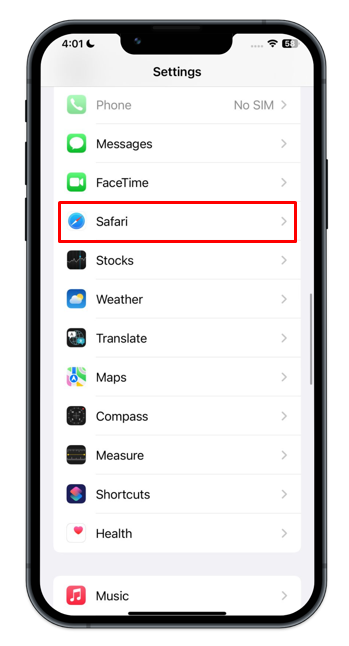
2. samm: Vali Kustuta ajalugu ja veebisaidi andmed valik Safari seadetes.
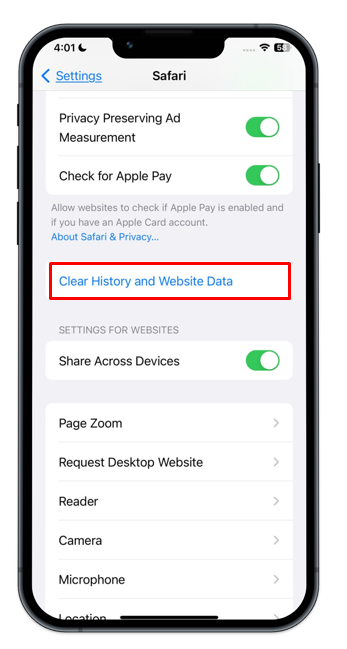
3. samm: Ilmub uus aken, valige Kustuta ajalugu ja andmed et edukalt tühjendada kogu oma seadme vahemälu ja brauseri ajalugu.
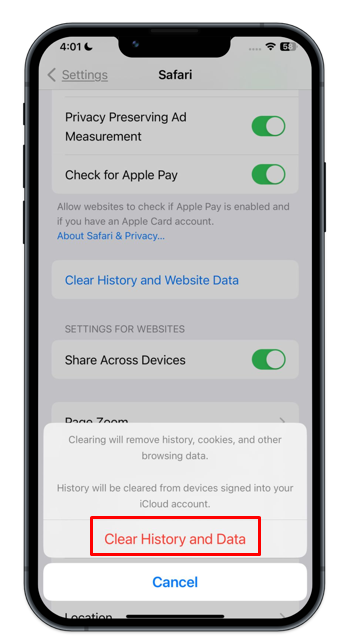
Kustutage Safaris üksikute veebisaitide sirvimisandmed
Üksiku saidi sirvimisandmete kustutamiseks navigeerige saidile Seaded > Safari ja järgige neid samme:
Samm 1: Safari sätete lõpus puudutage nuppu Täpsemalt.
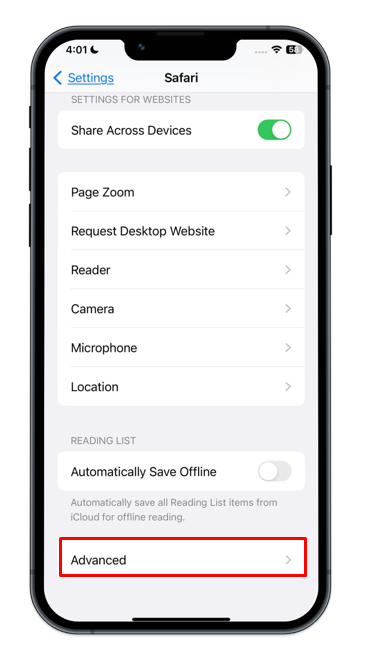
2. samm: Järgmisena puudutage Veebisaidi andmed .
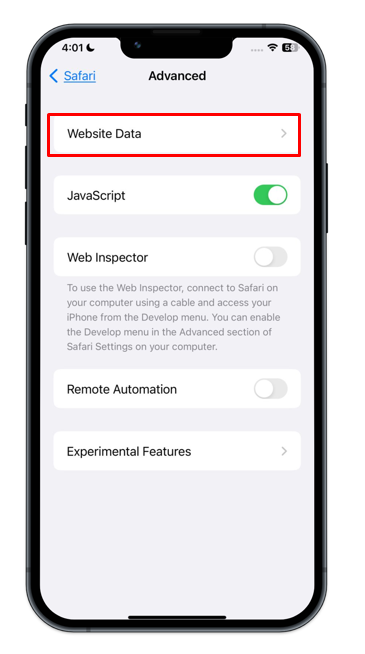
3. samm: Puudutage nuppu Muuda või liigutage üksikut saiti vasakule ja puudutage nuppu Kustuta .
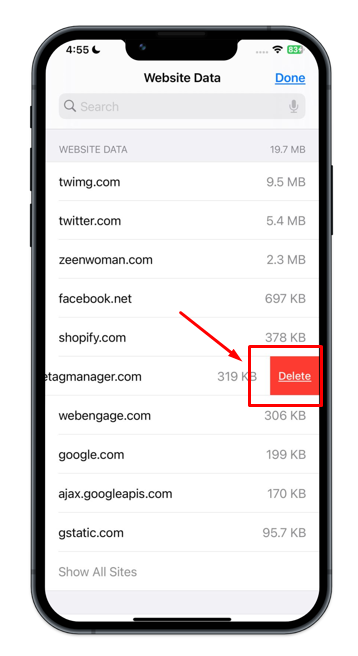
Kustutage sirvimisandmed Safari rakendusest
Teine viis Safari sirvimisandmete kustutamiseks on iPhone'i Safari rakenduse seaded. Selleks peate järgima neid lihtsaid samme:
Samm 1: Ava Safari brauser oma seadmes rakenduste raamatukogust või avaekraanilt.
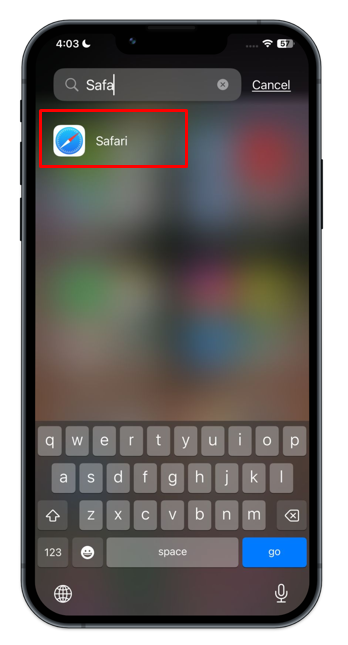
2. samm: Puudutage nuppu Järjehoidja põhiekraanil kuvatav ikoon.
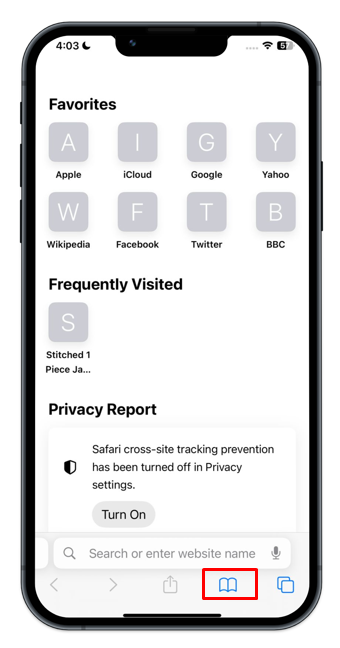
3. samm: Järgmisena puudutage viimast vahekaarti ja seejärel nuppu Selge sirvimisandmete kustutamiseks ja sobiva valiku valimiseks.
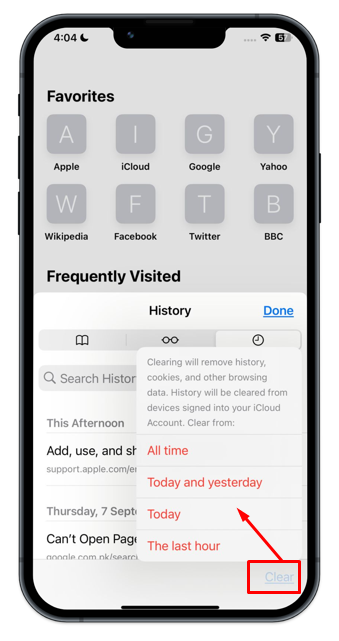
Järeldus
iPhone'i Safari brauser salvestab ajaloo, küpsised ja vahemälu. Aja jooksul aeglustab see teie seadet ja põhjustab sirvimisel viivitusi. Safari võimaldab kasutajatel tühjendada sirvimisajalugu ja vahemälu, et vabastada ruumi ja parandada kasutuskogemust. Ajaloo saate kustutada nii seadme seadetest kui ka Safari brauserist. Järgige ülaltoodud üksikasjalikku juhendit, et õppida erinevaid viise iPhone'i vahemälu tühjendamiseks ja sirvimisandmeteks.